Chuyển đổi định dạng video hay còn gọi là đổi đuôi video thì chắc có lẽ các bạn cũng đã nghe qua nhiều lần rồi đúng không, và thậm chí là sử dụng nhiều rồi là đằng khác?
Sau khi tải những video yêu thích từ trên mạng về thì nó thường có những định dạng là FLV, WMV.. và tất nhiên là nó không thể hoạt động trên điện thoại được.
Muốn nghe được trên điện thoại thì bắt buộc bạn phải chuyển đổi định dạng video đó sang các định dạng như MP4, AVI… hoặc chuyển đổi các video đó sang định dạng Audio để copy sang điện thoại thì mới có thể sử dụng được.
Biết công việc là như thế rồi, nhưng liệu bạn đã tìm được những phần mềm chuyển đổi định dạng video nào ưng ý chưa ? hay bạn có cách nào chuyển đổi đơn giản nhất chưa ?
OK ! Trong nội dung bài viết hôm nay, blogchiasekienthuc.com sẽ chia sẻ với các bạn một số phương pháp, phần mềm đổi đuôi video đơn giản và hiệu quả nhất, chắc chắn bạn sẽ làm bạn hài lòng.
Tóm tắt về nội dung bài viết như sau: Mình sẽ giới thiệu cho các bạn phần mềm chuyển đổi định dạng video miễn phí, phần mềm chuyển đổi định dạng video trả phí và cách chuyển đổi định dạng video online tốt nhất hiện nay. OK! giờ bắt đầu nào:

Mục Lục Nội Dung
I. PHẦN MỀM CHUYỂN ĐỔI ĐỊNH DẠNG VIDEO MIỄN PHÍ
#1. Chuyển đổi định dạng video sang video
FormatFactory: Vâng! lại là phần mềm miễn phí FormatFactory, hôm trước mình đã hướng dẫn cho các bạn cắt, nối video với phần mềm FormatFactory cực kỳ dễ dàng rồi.
Và hôm nay mình sẽ tiếp tục chia sẻ thêm một tính năng nữa của phần mềm này đó là chuyển đổi định dạng video, đổi đuôi video nhanh chóng và dễ dàng.
Note: Chắc chắn là mình sẽ còn nhắc đến phần mềm FormatFactory trong những bài viết tiếp theo bởi vì nó còn quá nhiều tính năng hấp dẫn khác 😀
Vào vấn đề chính thôi, đầu tiên bạn cần tải về FormatFactory từ địa chỉ sau:
- Trang chủ: www.pcfreetime.com
- Cài đặt Offline: Link tải về / Link dự phòng / Link dự phòng
=> Sau khi tải về thì các bạn tiến hành cài đặt vào máy tính nhé, giao diện chính của phần mềm sẽ như sau:
Các định dạng mà phân mềm FormatFactory hỗ trợ: MP4, AVI, 3GP, RMVB, WMV, MKV, MPG, VOB, MOV, FLV, SWF và Mobile Device (hỗ trợ các định dạng mobile).
Đây là những định dạng video phổ biến nhất hiện nay và các bạn có thể chuyển đổi qua lại dễ dàng với phần mềm này.
Thực hiện:
Ví dụ video gốc của bạn có định dạng là MP4, giờ bạn muốn chuyển đổi sang AVI thì bạn nhấn vào biểu tượng AVI ở hình bên dưới.
Tips: Để hiển thị đuôi của các file các bạn vào
Control Panel=> chọnFolder Options=> chọn tabView=> bỏ tích ở dòngHide extensions for know file types=> nhấnOK! (Xem hướng dẫn chi tiết)
Sau khi nhấn vào biểu tượng AVI thì chương trình sẽ xuất hiện một cửa sổ mới cho các bạn thêm video cần chuyển đổi vào.
Bạn có thể thêm nhiều video cùng lúc và chuyển đổi cùng lúc, bạn làm lần lượt các bước như hướng dẫn sau:
- Nhấn vào định dạng AVI
- Chọn Add File: Tìm đến nới chứa video gốc và thêm file vào chương trình.
- Output Settings: Tại đây có rất nhiều thiết lập ví dụ như thiết lập độ phân giải cho video xuất ra, nếu không thích thì bạn cứ để nguyên mặc định cũng được.
- Output Folder: Thiết lập lại Folder lưu lại video xuất ra.
Lưu ý: Tên của Video gốc bạn không được viết Tiếng Việt có dấu nhé, sẽ bị lỗi không chuyển đổi được đâu vì chương trình không hiểu được ngôn ngữ Tiếng Việt.
Sau đó bạn nhấn vào nút Strat để chương trình làm việc.
OK, quá trình chuyển đổi định dạng đang diễn ra, bạn vui lòng ngồi đợi cho xong nhé.
Như vậy là xong rồi, quá đơn giản đúng không.
#2. Chuyển đổi định dạng video sang audio (MP3, M4A..)
Ngoài việc chuyển đổi video sang video ra thì bạn có thể chuyển đổi từ định dạng video sang các định dạng Audio ví dụ như MP3, M4A, AAC, APE, FlAC, M4R, OGG, WAV,….
Hoàn toàn tương tự như hướng dẫn bên trên, bạn hãy nhấn vào tab Audio để chọn định dạng bạn muốn chuyển sang. Ví dụ mình muốn chuyển đổi Video định dạng MP4 sang M4a các bạn làm như sau:
NOTE: Phần mềm miễn phí thì mình thường dùng phần mềm FormatFactory này thôi, ngoài ra còn có một số phần mềm khác cũng được đánh giá khá cao.
Nếu như bạn quan tâm thì có thể khám phá thêm những phần mềm khác như: Freemake Video Converter, Handbrake, MPEG Streamclip…
Tham khảo thêm: Hướng dẫn tách âm thanh ra khỏi Video với Camtasia Studio
II. PHẦN MỀM ĐỔI ĐUÔI VIDEO TRẢ PHÍ
Nói đến trả phí thì tất nhiên là được đầu tư bài bản và hỗ trợ nhiều tính năng hấp dẫn rồi, nhưng ở đây mình sẽ chia sẻ với các bạn một phần mềm trả phí mà theo đánh giá của cá nhân mình thì nó rất tốt vì đơn giản, hiệu quả và dể sử dụng đó là phần mềm ImTOO Video Convert Ultimate.
Đầu tiên các bạn vào trang chủ của nó để tải về: Link đây
Sau đó các bạn cài đặt phần mềm vào máy tính, quá trình cài đặt chỉ Next => Next là xong thôi, rất đơn giản nên mình không hướng dẫn nữa nhé. Đây là giao diện chính của chương trình.
Để chuyển đổi định dạng file, trước tiên bạn nhấn vào biểu tượng Video như hình bên dưới => sau đó nhấn vào Add Files để thêm Video vào chương trình.
Hoặc đơn giản hơn bạn kéo thả video cần đổi đuôi vào chương trình là xong.
Như các bạn thấy thì chương trình có giao diện rất dễ sử dụng và nhiều tính năng ví dụ như cắt video, nối video, chèn sub cho video…
Nhưng trong bài viết này mình chỉ tập trung hướng dẫn chuyển đổi định dạng video thôi để tránh làm loãng bài viết. Nếu sử dụng các bạn có thể tự tìm hiểu thêm, vì nó rất dễ dùng thôi.
Nhấn vào mũi tên thả xuống và chọn định dạng đầu ra cho video. Phần mềm này hỗ trợ rất nhiều định dạng khác nhau nên bạn có thể yên tâm là nó đáp ứng được hết các nhu cầu của bạn.
Giờ thì bạn hãy chọn nơi lưu lại video xuất ra (1), đặt lại tên nếu muốn (2) và nhấn vào biểu tượng Convert (3) để chương trình bắt đầu làm việc.
Quá dễ dàng đúng không :D, như vậy là bạn vừa chuyển đổi xong định dạng video mà bạn cần rồi đó.
TIPs:
Ngoài phần mềm ImTOO Video Convert Ultimate này ra thì còn rất nhiều cái tên khác đáng để sử dụng, ví dụ như: Total Video Converter, Xilisoft Video Converter Ultimate, Ultra Video Converter, AVS Video Converter, Video Converter Factory Pro…. cần cái nào thì bạn cứ tìm kiếm với tên của nó để cài đặt và sử dụng nhé.
III. CHUYỂN ĐỔI ĐỊNH DẠNG VIDEO ONLINE
Ngoài cách sử dụng phần mềm để đổi đuôi video ra thì các bạn cũng có thể sử dụng các trang web online để chuyển đổi nhanh chóng và dễ dàng.
Có rất nhiều trang web hỗ trợ cho việc này nhưng mình rất kết một site đó là: http://www.clipconverter.cc/vi/
NOTE: Update thêm 1 trang hỗ trợ convert video khá hay nữa đó là: www.onlinevideoconverter.com/vi/cloud-converter
Site này hỗ trợ tiếng việt và khả năng convert khá tốt. Sử dụng thì quá đơn giản rồi vì là Tiếng Việt mà đúng không 😀
Trang web này hỗ trợ 2 hình thức chèn video cần chuyển đổi vào đó là:
- Sử dụng link video từ Youtube.
- Tải video lên từ máy tính
Ở đây mình lấy ví dụ là sẽ thêm link video vào nhé. Sau đó bạn nhấn Tiếp tục để chương trình tìm video đó.
Tại dòng chuyển đổi định dạng thì bạn chọn định dạng mà bạn muốn xuất ra thôi. Ở đây mình sẽ chọn thử là MP3, sau đó nhấn vào Bắt đầu để thực hiện.
Quá trình chuyển đổi đang diễn ra, thời gian hoàn thành tùy thuộc vào video bạn chuyển đổi nặng hay nhẹ. Nhìn chung là tốc độ convert khá tốt.
Sau khi Convert xong sẽ có link tải về cho bạn, bạn nhấn vào Tải về là xong!
IV. Lời kết
Hi vọng là với bài viết chuyển đổi định dạng video này sẽ giúp ích cho các bạn, bạn sẽ không cần phải mất thời gian đi tìm công cụ chuyển đổi nào khác nữa. Chúc các bạn thành công!
Kiên Nguyễn – Blogchiasekienthuc.com
 Blog Chia Sẻ Kiến Thức Máy tính – Công nghệ & Cuộc sống
Blog Chia Sẻ Kiến Thức Máy tính – Công nghệ & Cuộc sống

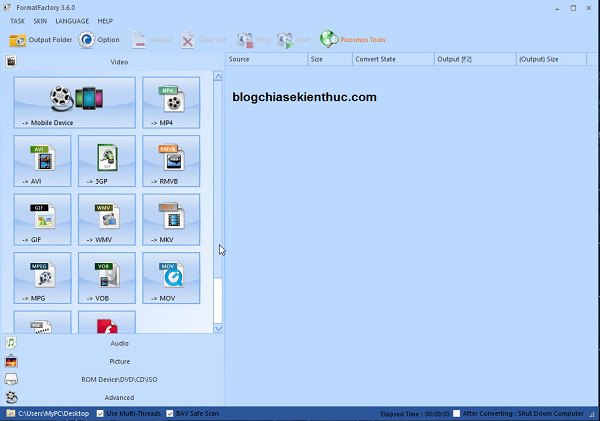
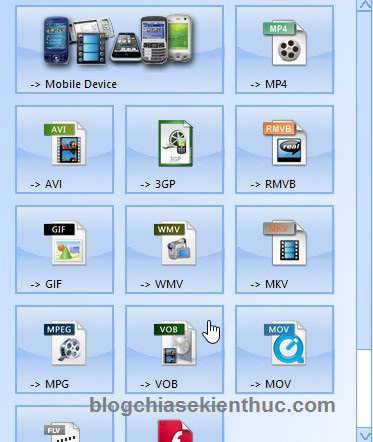
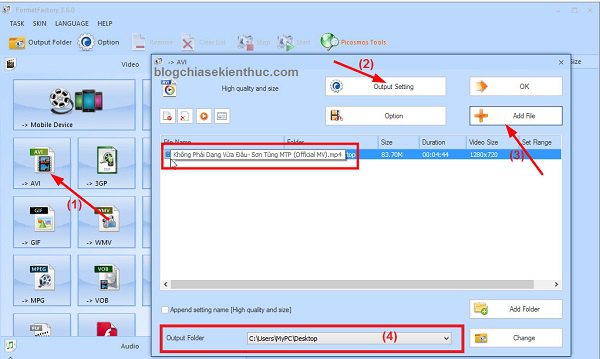


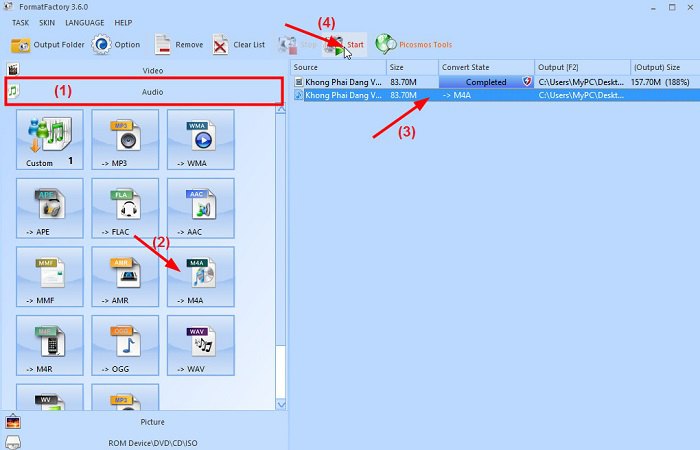
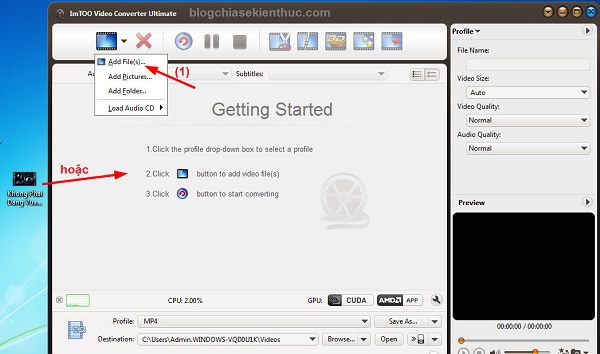
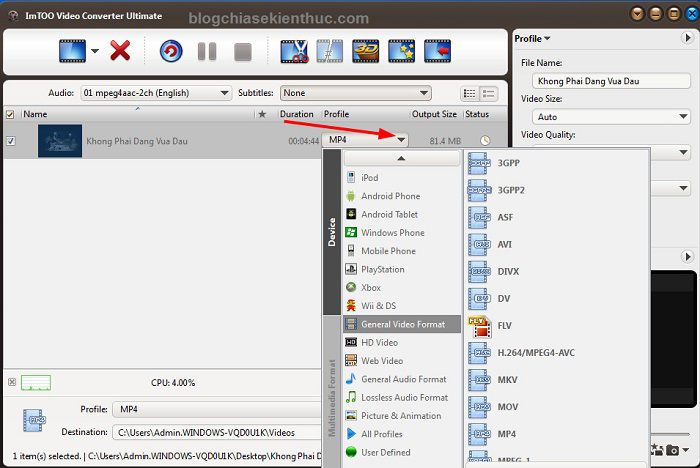
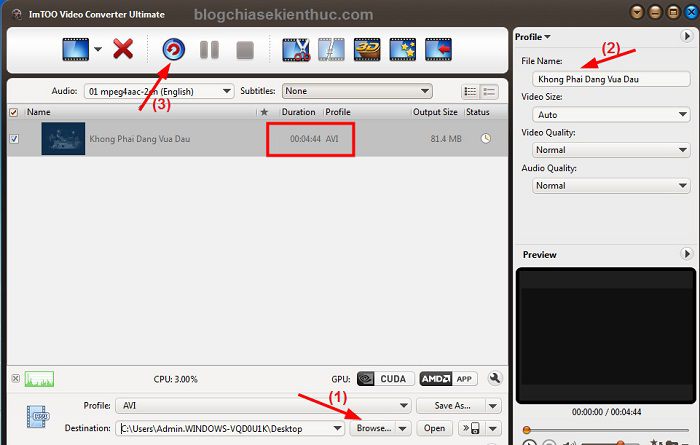
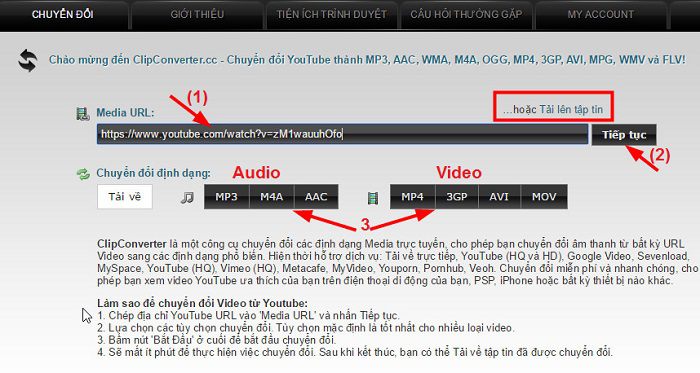

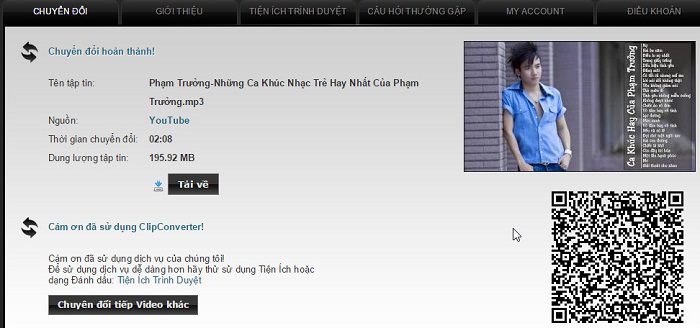


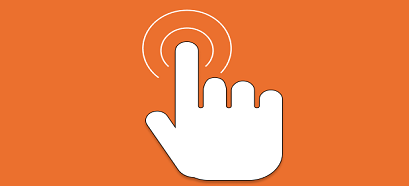
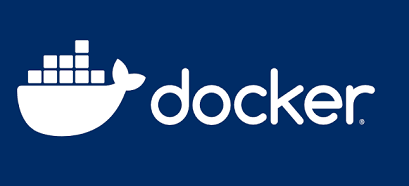



cảm ơn anh nhiều rất hay và ý nghĩa ở đường nink này Link tải về / Link dự phòng rất nguy hiểm cho máy yếu .mong anh sem lại
cảm ơn add
FORMAT FACTORY X64 5.2.1 SAU KHI TẢI VỀ CÀI ĐẶT CHỈ CÓ THỂ SỬ DỤNG CÁC THAO TÁC CHUYỂN ĐỔI, CHỈNH SỬA,… KHI ĐANG CÓ KẾT NỐI INTERNET PHẢI KHÔNG BẠN ?
Đây là phần mềm chỉnh sửa Offline bạn nhé, bạn không cần internet vẫn sử dụng được nha.
MONG ADD GIỚI THIỆU CHO MÌNH ỨNG DỤNG HAY PHẦM MỀM OFFLINE MIỄN PHÍ CHUYỂN ĐỔI ĐỊNH DẠNG FILE VÀ CẮT XÉN BỎ BỚT CÁC ĐOẠN TRONG VIDEO NHÉ. CẢM ƠN ADD NHIỀU
mình rất thích cái phần mềm ImTOO Video Convert Ultimate.cái bản mà bạn cho đường linh – tải về cài nó cứ hỏi cái gì mình không hiểu … mình tắt nó đi thì chuyển đổi được … và cho hỏi : làm thế nào để sau khi chuyển đổi – video sẽ không hiện ngày giờ & thời gian quay nữa … bạn có thể cho mình xin cái bản quyền của bạn được không ? ! cảm ơn bạn ! ,
BẠN OI. CHO MÌNH HỎI, PHẦN MỀM NÀO ĐỔI ĐƯỢC ĐUÔI VIDEO .MP4.MS4 KO BẠN ? MÀ DUNG LUO75NG 1.5GB THÌ ĐỔI ĐƯỢC KO ?
Phần mềm thì mình đã chia sẻ rồi, cái này thì bạn phải tự thử thôi chứ mình không test được đâu bạn.
Chào anh ạ,
Em hiện dùng phần mềm Format Factory để chuyển đổi video từ MP4 sang định dạng AVI. Nhưng video sau khi chuyển đổi có dung lượng tăng cao rất nhiều so với video gốc thì làm sao ạ?
Vì em từng đem lên tiệm cho người ta làm thì thấy video sau khi chuyển có dung lượng giảm nhưng chất lượng video vẫn tốt ạ.
Mong được anh giải đáp.
Em cảm ơn.
MÌNH SỬ DỤNG FormatFactory THẤY BỊ RẤT NẶNG MÁY VÀ NHIỀU KHI KHÔNG ĐƯỢC. QUAY TRỞ LẠI MỤC ĐÍCH CẢM ƠN ADD ĐÃ TRẢ LỜI TIN
Máy tính của bạn có cấu hình như thế nào? Đây là một trong những phần mềm chỉnh sửa video nhẹ nhất rồi bạn.
Nếu không chạy được thì rất có thể cấu hình máy tính của bạn không đáp ứng được.